お知らせメッセンジャーアンインストール手順(Windows 10)
2016年4月20日
キヤノンマーケティングジャパン株式会社
概要
キヤノンお知らせメッセンジャーのアンインストール方法をご案内致します。
下記の手順に従って、操作くださいますようお願い致します。
-
※
お知らせメッセンジャーはタブレットモードには対応していません。タブレットモードをオフに切り替えてください。
-
※
アンインストールに失敗する場合、本ページの一番下の「削除ツールについて」をご確認ください。
手順
お客さまのご使用環境によって画面表示は異なります。
-
左下「スタート」を押下して開いたメニューで「設定」を選択します。
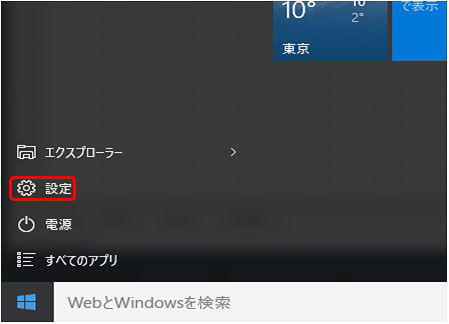
-
設定ページが開いたら「システム」を選択します。
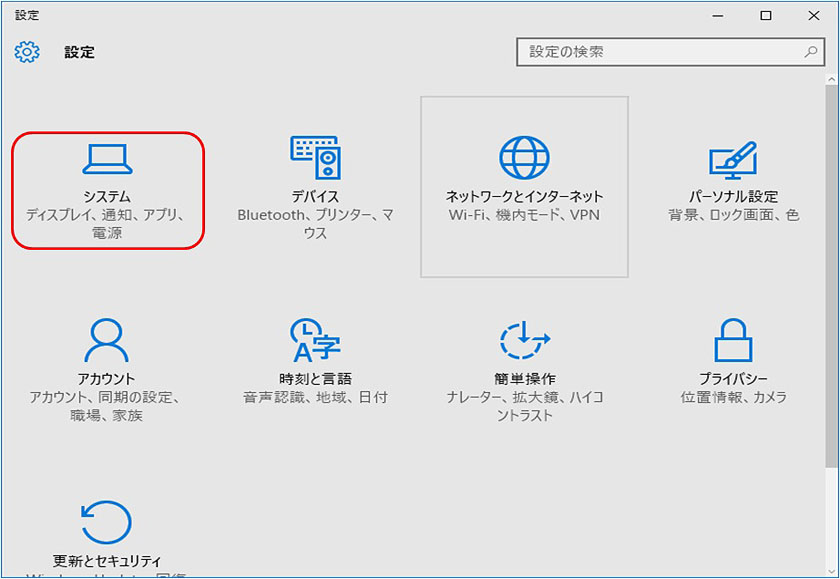
-
システムを開いたらメニューから「アプリと機能」を選択します。
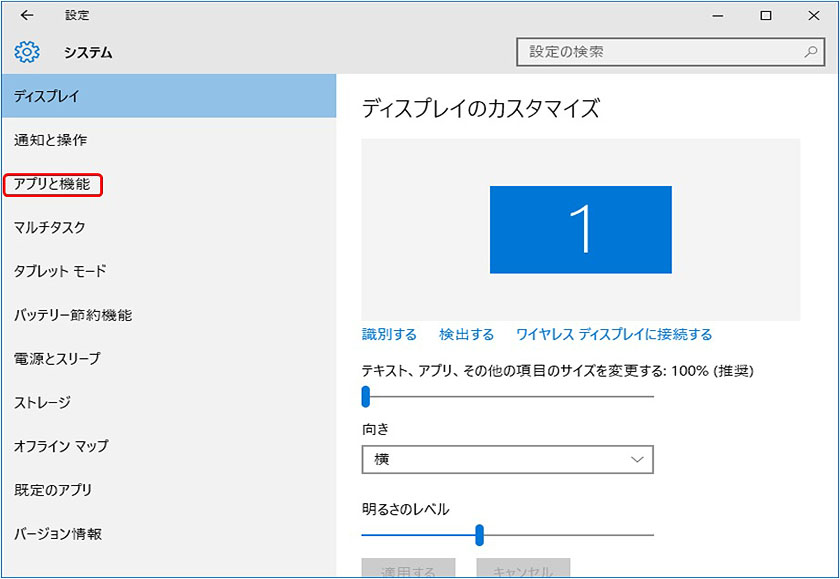
-
アプリの一覧から「キヤノンお知らせメッセンジャー」を探し、選択すると「アンインストール」ボタンが表示されるので、ボタンを押下します。
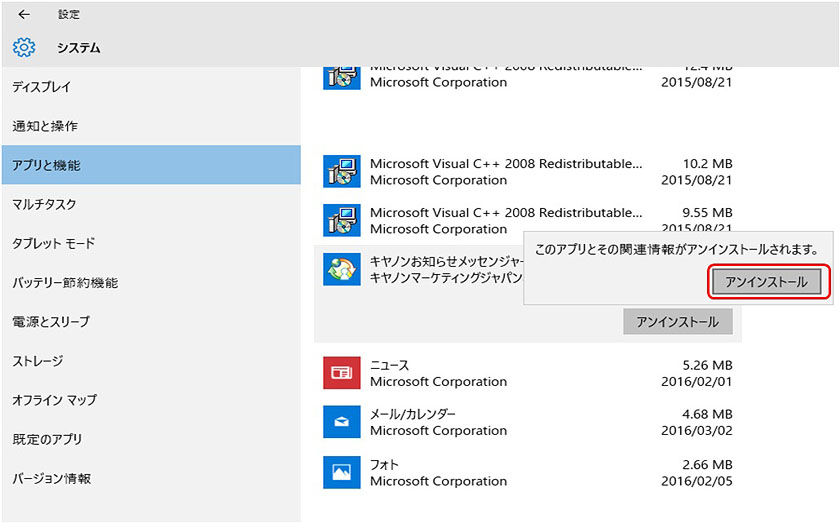
-
アンインストールがはじまるので、画面にしたがって進めます。
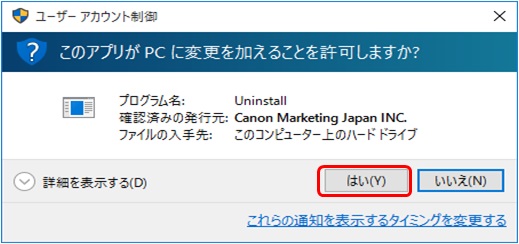
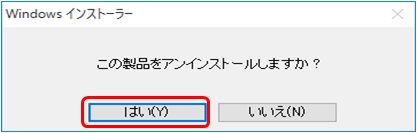
下記画面が出た場合は「セットアップの完了後、~」を選択して「OK」を押下します。
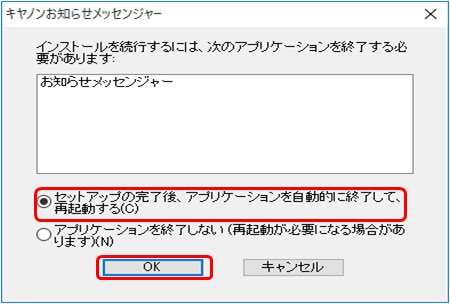
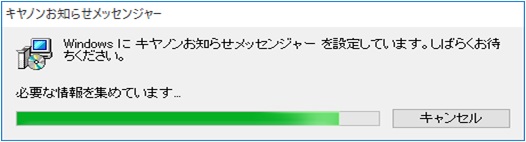
-
アンインストールが終わると画面が消え、アンインストール終了となります。
削除ツールについて
上記の方法でアンインストールに失敗する場合、下記のボタンをクリックください。